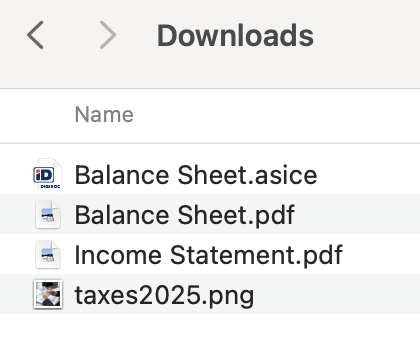Для того, чтобы подписать документ электронной подписью, у вас на компьютере должно быть установлено программное обеспечение c сайта ID.ee.
NB! Если вы уже подписывали заявления в Коммерческом регистре Эстонии, значит это ПО уже установлено на вашем компьютере.
Шаг 1. Откройте папку с файлом, который вы хотите подписать.
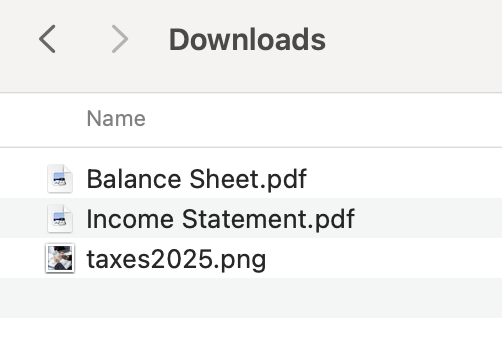
Шаг 2. Кликните правой кнопки мыши на файле и выберите в контекстном меню пункт Sign with DigiDoc4 Client.
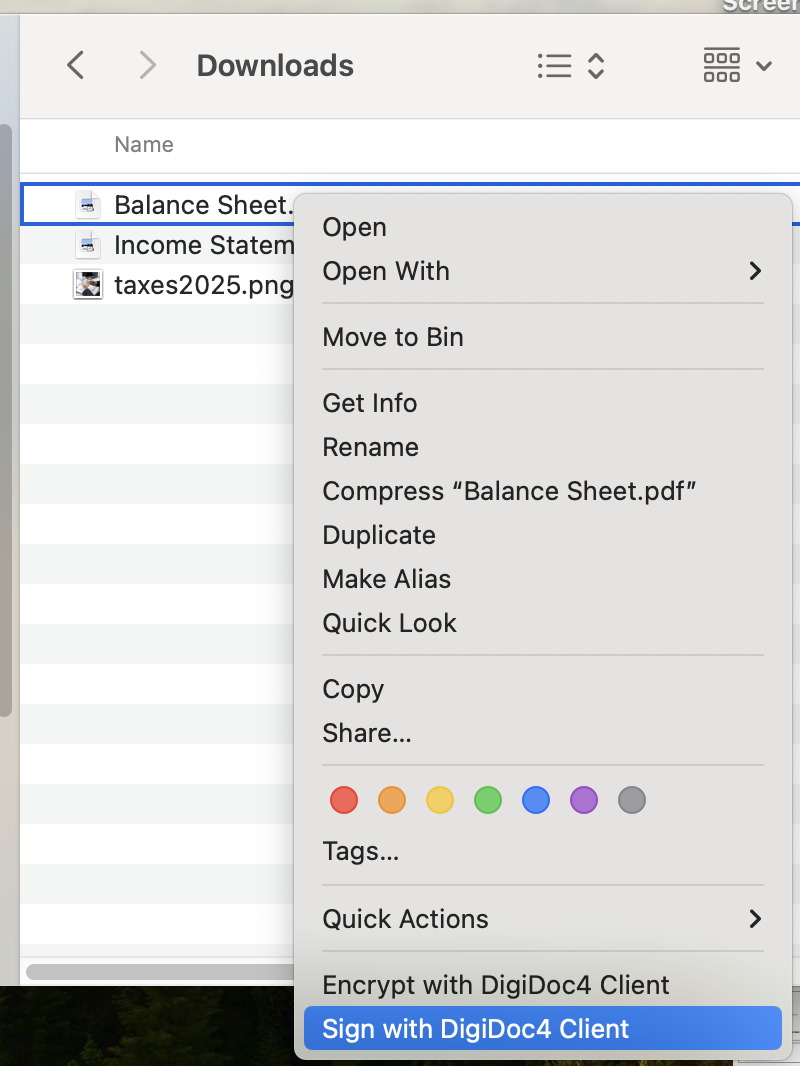
Шаг 3. В открывшейся диалоговом окне программы DigiDoc, дайте новое файлу название или оставьте название без изменений, выберите куда хотите сохранить файл с подписью и нажмите на кнопку Save.
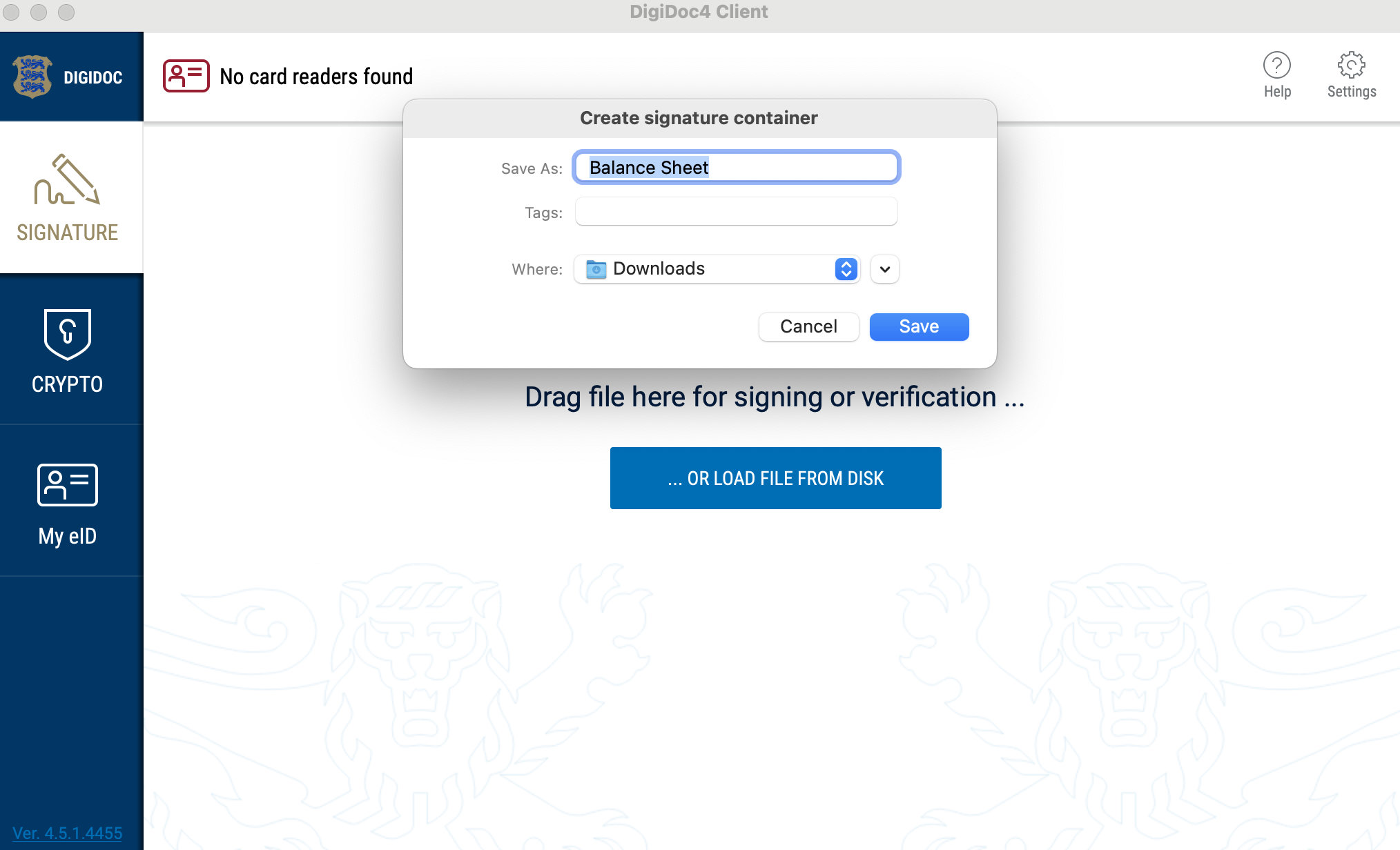
Шаг 4. Нажмите на кнопку в нижнем правом углу программы DigiDoc с названием SIGN WITH ID-CARD или выберите другой, удобный вам способ (MOBIL-ID или SMART ID).
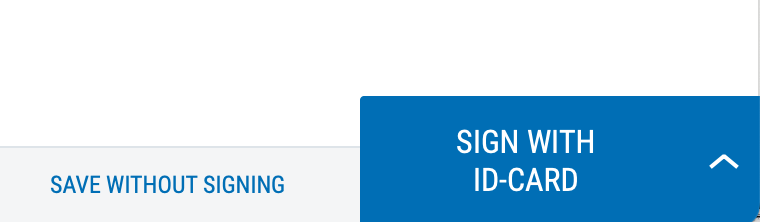
Шаг 5. В открывшемся диалоговом окне введите PIN2 и нажмите OK.
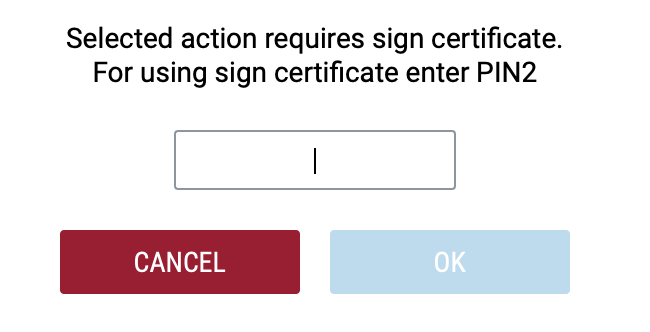
Шаг 6. Если подписание прошло успешно, то вы увидите надпись Signature is valid.
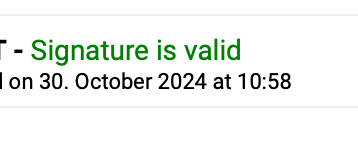
Шаг 7. Закройте программу DigiDoc и откройте папку, куда вы сохранили файл с подписью. Файл с подписью будет в формате .asice. Файл в этом формате вам и нужно отправить стороне, которая отправила вам документ для подписания.